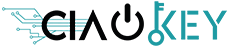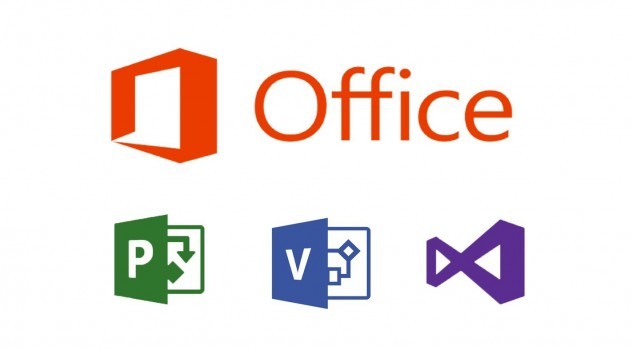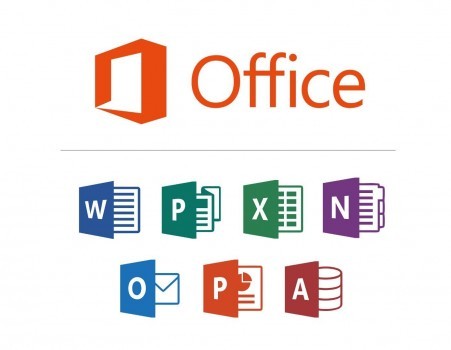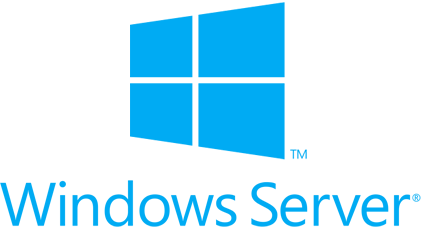ODPOWIEDZI NA CZĘSTO ZADAWANE PYTANIA
Instrukcje instalacji dla każdego produktu można znaleźć w dwóch miejscach:
- W “Pobierz” w potwierdzeniu zamówienia, które otrzymałeś od nas.
- Pod linkiem “Pobierz” w moim koncie.
Jeśli nie utworzyłeś konta podczas zakupu produktu, Twoje zamówienie zostanie automatycznie przypisane do Twojego konta po jego utworzeniu po zakupie.
Gra: wszystkie gry będą powiązane z Twoim osobistym kontem do gry. Zaloguj się na platformę, na której gra została zapisana do ponownej instalacji (np. Steam lub Origin. Sprawdź instrukcje instalacji dostarczone z zamówieniem platformy wykorzystywanej przez Twoją grę).
Produkty Microsoft:
Produkt jest powiązany z Twoim kontem Microsoft.
Przejdź do jednego z poniższych linków, aby ponownie zainstalować produkt:
– https://account.microsoft.com/services/
– https://account.microsoft.com/billing/orders/
Inne produkty / Nie mogę znaleźć mojego zarejestrowanego produktu nigdzie:
Skontaktuj się z nami, a my Ci pomożemy.
Wszystkie nasze produkty są dostarczane cyfrowo w formie kodu Product Key do gry lub oprogramowania. Większość kodów Product Key jest automatycznie wysyłana e-mailem po dokonaniu płatności. Sprawdź również folder ze spamem, w niektórych przypadkach może tam trafić.
Opcjonalnie kod można pobrać z “Moje konto”. Jeśli nie utworzyłeś konta podczas zakupu, zamówienie jest automatycznie dodawane do konta po jego utworzeniu.
Jak znaleźć kod:
- Przejdź do “Moje konto” klikając w prawym górnym rogu strony internetowej: “Cześć, [Twoje imię]”.
- Naciśnij “Zamówienia“. Znajdź właściwy ID zamówienia i naciśnij “ZOBACZ” na skrajnej prawej stronie pod nagłówkiem “DZIAŁANIA”
- Poniżej całkowitej kwoty na stronie zamówienia znajdziesz kody produktów dla każdego produktu, który kupiłeś.
JEŚLI NIE MOŻESZ ZNALEŹĆ KLUCZA PRODUKTU:
Jeśli kod Product Key nie jest wymieniony na stronie zamówienia, zostanie on automatycznie wysłany do Ciebie przez e-mail w ciągu godziny po zakupie (od poniedziałku do niedzieli od 10:00 do 23:00).
Jeśli nie otrzymałeś kodu Product Key po dwóch godzinach, skontaktuj się z nami.
Microsoft Office:
Wiadomość o błędzie: kod Product Key jest aktywowany maksymalną liczbę razy (wiadomość o błędzie po instalacji)
Upewnij się, że przedtem uważnie przeczytałeś instrukcje instalacji. Jeśli problem nadal występuje, skontaktuj się z nami.
Wiadomość o błędzie: kod Product Key został już użyty (wiadomość o błędzie na https://setup.office.com przed instalacją)
Microsoft Windows:
Wiadomość o błędzie: kod Product Key nie działa
- Czy sprawdziłeś, czy zakupiłeś poprawną wersję systemu Windows? Na przykład, nie możesz aktywować systemu Windows 10 Pro za pomocą klucza Home. W takim przypadku musisz ponownie zainstalować system Windows. W tym przypadku ponownie zainstaluj Windows.
- Do uaktualnienia z systemu Windows 10 Home do wersji Pro lub aktywacji wersji Home N / Pro N zobacz informacje tutaj:
– Uaktualnij z Windows 10 Home do Pro
– Informacje o Windows 10 Home N i Pro N.
Wiadomość o błędzie: kod Product Key został już użyty:
Skontaktuj się z nami.
Wszystkie inne produkty:
Wiadomość o błędzie: kod Product Key został już użyty:
Upewnij się, że przedtem uważnie przeczytałeś instrukcje instalacji. Jeśli problem nadal występuje, skontaktuj się z nami.
Wiadomość o błędzie: kod Product Key jest nieważny lub inny podobny komunikat o błędzie:
- Czy prawidłowo przeprowadziłeś procedurę aktywacji? Zobacz instrukcje instalacji na górze tej strony.
- Czy sprawdziłeś, czy produkt, który zakupiłeś, jest aktywowany na odpowiednim urządzeniu, konsoli lub platformie? (np. PC czy Mac? Steam czy Origin? Xbox, PS4 czy Nintendo?)
- Znajdź przedmioty, które chcesz. Użyj pola wyszukiwania u góry na środku lub wyszukaj produkty w kategorii. Każdy produkt ma swoją stronę z informacjami o produkcie z informacjami o produkcie.
- Umieść rzeczy w koszyku. Użyj przycisku Kup na stronie z informacjami o produkcie, aby dodać tam produkt. W prawym górnym rogu masz przycisk do ich wyświetlania. Nie ma dodatkowych opłat za wysyłkę innego produktu elektronicznego. Możesz również usunąć rzeczy z koszyka.
- Przejdź do kasy. Gdy masz już rzeczy w koszyku i jesteś gotowy na wysyłkę zamówień, wybierz Kontynuuj do kasy po prawej stronie. Następnie naciśnij “Wyślij zamówienie” aby przejść do płatności.
 Whatsapp
Whatsapp